网页设计全套课件.
合集下载
《网页设计基础》PPT课件

1.4 建立网站的基本流程
图1-2所示的是一个网站的完整制作流程.
确定主题策划与准备来自收集资料与素材规划网站结构
图
-
1
设计网页版式
2
确定网站结构
网
站
制作阶段
制作网页元素
的
制
插入元件与排版
作 流
上传网站
程
后期工作
维护与更新
1.4.1 确定主题
网站的主题也就是网站的题材, 是网站设计首先遇到的问题.
〔2〕利用Fireworks修改图像非常方便.
〔3〕Fireworks无需借助其他工具就可 以完成将一个图像转化为网页元素的全过程.
〔4〕Fireworks具有文件导出功能.
1.3.2 Flash
Flash是Macromedia公司开发 的用于矢量图形编辑和动画创作的 专业软件,它是一种交互式动画设 计工具,用它可以将音乐、声效、 动画以及富有新意的界面融合在一 起,以制作出高品质的网页动态效 果.
网站的定位要小,内容要精.
网站的题材最好选自己擅长或 者喜爱的内容.
网站名称,是网站设计的一部 分,而且是一个关键的要素,和现实 生活中一样,网站名称是否正气、
1.4.2 搜集资料 1.4.3 网站的整体规划
进行网站的整体规划也就是组 织网站的内容并设计其结构. 1.4.4 网页设计与制作
1.静态网页的设计与制 作
Dreamweaver是 Macromedia公司推出的一款大 众化的网页制作软件,它具有可 视化编辑界面,用户不必编写复 杂的HTML源代码就可以生成跨 平台、跨浏览器的网页,不仅适 合于专业网页编辑人员的需要, 同时也容易被业余网页制作人员 所掌握.
1.2.3 FrontPage
网页设计全部课件.ppt

1、由文字链接到别处: 格式:<a href=“链接地址”>文字</a>
如: <a href=“Http://www.gxuБайду номын сангаас”>广西 民族大学</a>
2、由图片链接到别处: 格式:<a href= “链接地址” ><img src=“图片存放
位置"></a>
1.2 Dreamweaver 8的操作界面
(8)保存网页,并按F12预览即可看到效果。
1.4.3 网站框架和站点文件夹
建立站内文 件夹框架。 新建立的站 点可以进行 文件夹的移 动、修改和 删除。
Dreamweaver的文字插入
网页各元素的设计
1、文字:直接输入,通过属性设置其大小、颜 色、字体、加粗等。(与Word类似)
如果字体列表中没有想要的字体,则需添加,方 法:单击“字体”—“编辑字体列表”—在 “可用字体”中将需要的字体添加到右边的 “选择字体”框中,单击确定,再次单击 “字体”,选择刚添加进来的字体即可。
(5)选择网页的存储位置为“D:\ Myweb+学号”,单击“下一 步”。
(6)在“如何连接远程服务器”中选择“无”,单击“下一步”— “完成”,即可在右边的文件管理器中看见Web1站点。
(7)右键单击“站点—Web1“,选择”新建”—文件,即可建立网 站的第一个网页文件,通常命名为index.html,并作为主页。
1.4.2 建立Dreamweaver 8本地站点
新建站点 :
(1)在D盘新建一个文件夹“Myweb+学号”作为站点文件夹。
(2)在文件夹“Myweb+学号”中再创建Images文件夹作为存放图 片的地方。
《网页设计》完整课件网页设计

•《网页设计》完整课件网页设计
创建本地站点
■ 创建本地站点的方法:
■单1、击第一此步处必须编先辑在本母地版计算标机题的磁样
盘上建立一个文件夹。(作为本地
站点的根文件夹)式
■ 提示:为了方便以后管理站点上的文件, 先在本单地击文此件处夹编中辑创母建版几副个标目题录样:式htm、 img、 others,分别存放网页设计中用到 的资源及网页文件。
•《网页设计》完整课件网页设计
➢ 在“http地址”文本框中,输入已完成的Web 站点将使用的URL。
➢ 对于“启用缓存”选项,指定是否创建本地 缓存以提高链接和站点管理任务的速度,这 是DreamweaverMX 提供的很好的资源,要 选中。 在本地计算机上设计网页,本地站点的信息 设置已经足够了,远程站点的信息以后设置。
三、 对象面板(“插入”栏)
对象面板的作用就是在光标的后面加入不同的对 象,如表格、图像、图层等。它包含用于将各种 类型的“对象”插入到文档中的按钮。
对象面板共分12项,分别是:常用、布局、文本、 表格、框架、表单、模板、字符、媒体、文件头、 脚本、应用程序。
对象面板是在网页中创建各种类型元素的重要工 具,使用对象面板时,只要单击对象按钮到页面 编辑窗口就可以插入对象了。根据插入的对象不 同,Dreamweaver会弹出相应的对话框,让用户 对插入的对象做进一步的设置。
•《网页设计》完整课件网页设计
可以修 改工作 区的风
格
参数选择对话框•《网页设计》完整课件网页设计
2、在“参数选择”对话框中的左侧的 “分类”列表中选择“常规”类。 3、单击“更改工作区”按钮。 4、选择一种工作区布局,然后单击“确 定”按钮。此时系统会出现一条警告信 息,通知您重新启动Dreamweaver后将出 现新的布局。 5、退出Dreamweaver MX,并重新启动 它,就换了一种工作界面。
创建本地站点
■ 创建本地站点的方法:
■单1、击第一此步处必须编先辑在本母地版计算标机题的磁样
盘上建立一个文件夹。(作为本地
站点的根文件夹)式
■ 提示:为了方便以后管理站点上的文件, 先在本单地击文此件处夹编中辑创母建版几副个标目题录样:式htm、 img、 others,分别存放网页设计中用到 的资源及网页文件。
•《网页设计》完整课件网页设计
➢ 在“http地址”文本框中,输入已完成的Web 站点将使用的URL。
➢ 对于“启用缓存”选项,指定是否创建本地 缓存以提高链接和站点管理任务的速度,这 是DreamweaverMX 提供的很好的资源,要 选中。 在本地计算机上设计网页,本地站点的信息 设置已经足够了,远程站点的信息以后设置。
三、 对象面板(“插入”栏)
对象面板的作用就是在光标的后面加入不同的对 象,如表格、图像、图层等。它包含用于将各种 类型的“对象”插入到文档中的按钮。
对象面板共分12项,分别是:常用、布局、文本、 表格、框架、表单、模板、字符、媒体、文件头、 脚本、应用程序。
对象面板是在网页中创建各种类型元素的重要工 具,使用对象面板时,只要单击对象按钮到页面 编辑窗口就可以插入对象了。根据插入的对象不 同,Dreamweaver会弹出相应的对话框,让用户 对插入的对象做进一步的设置。
•《网页设计》完整课件网页设计
可以修 改工作 区的风
格
参数选择对话框•《网页设计》完整课件网页设计
2、在“参数选择”对话框中的左侧的 “分类”列表中选择“常规”类。 3、单击“更改工作区”按钮。 4、选择一种工作区布局,然后单击“确 定”按钮。此时系统会出现一条警告信 息,通知您重新启动Dreamweaver后将出 现新的布局。 5、退出Dreamweaver MX,并重新启动 它,就换了一种工作界面。
网页制作PPT课件
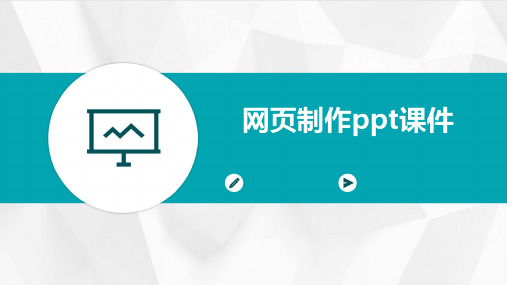
CSS历史
CSS最早在1996年由W3C发布,经过多个版本的发展,目前最新的版本是CSS3,增加了许多新的特性和 功能。
CSS选择器
元素选择器
通过HTML元素名称来选择并应用样式,例如`p { color: red; }`会将所有段落的文本颜色设置为红 色。
ID选择器
通过ID来选择并应用样式,以`#`开头,例如 `#myID { font-size: 20px; }`会将ID为myID的元 素的字体大小设置为20像素。
类选择器
通过类名来选择并应用样式,以`.`开头,例如 `.myClass { background-color: yellow; }`会将 所有class属性为myClass的元素的背景色设置为 黄色。
属性选择器
通过元素的属性和值来选择并应用样式,例如 `[href] { text-decoration: none; }`会将所有带有 href属性的元素的文本装饰去除。
表单验证
为了提高用户体验和确保数据准确性,需要对表单进行验证,如检 查输入格式、验证必填项等。
交互设计
通过合理的布局和美观的设计,使表单易于填写和提交,同时提供 友好的用户反馈,如错误提示、成功提示等。
导航菜单设计
1 2
导航类型
根据网页结构和内容,可以选择合适的导航类型, 如水平导航、垂直导航、面包屑导航等。
React框架介绍及使用
JSX语法
React 使用 JSX 语法,允许在 JavaScript 中编写 HTML 结构, 提高了开发效率。
组件化开发
React 同样支持组件化开发,可以将页面拆分成多个独立的组件。
状态管理
React 提供了状态管理功能,可以方便地管理组件的状态和数据。
CSS最早在1996年由W3C发布,经过多个版本的发展,目前最新的版本是CSS3,增加了许多新的特性和 功能。
CSS选择器
元素选择器
通过HTML元素名称来选择并应用样式,例如`p { color: red; }`会将所有段落的文本颜色设置为红 色。
ID选择器
通过ID来选择并应用样式,以`#`开头,例如 `#myID { font-size: 20px; }`会将ID为myID的元 素的字体大小设置为20像素。
类选择器
通过类名来选择并应用样式,以`.`开头,例如 `.myClass { background-color: yellow; }`会将 所有class属性为myClass的元素的背景色设置为 黄色。
属性选择器
通过元素的属性和值来选择并应用样式,例如 `[href] { text-decoration: none; }`会将所有带有 href属性的元素的文本装饰去除。
表单验证
为了提高用户体验和确保数据准确性,需要对表单进行验证,如检 查输入格式、验证必填项等。
交互设计
通过合理的布局和美观的设计,使表单易于填写和提交,同时提供 友好的用户反馈,如错误提示、成功提示等。
导航菜单设计
1 2
导航类型
根据网页结构和内容,可以选择合适的导航类型, 如水平导航、垂直导航、面包屑导航等。
React框架介绍及使用
JSX语法
React 使用 JSX 语法,允许在 JavaScript 中编写 HTML 结构, 提高了开发效率。
组件化开发
React 同样支持组件化开发,可以将页面拆分成多个独立的组件。
状态管理
React 提供了状态管理功能,可以方便地管理组件的状态和数据。
网页设计全套完整ppt课件

第9章 使用框架布局网页
框架网页的创建 框架和框架集的基本操作
.
9.1 框架网页的创建
9.1.1 关于框架和框架集
在框架网页中,浏览器窗口被划分成了若干区域, 每个区域称为一个框架,每个框架可显示不同的 文档内容,彼此之间互不干扰。框架网页最明显 的特征就是当一个框架的内容固定不动时,另一 个框架中的内容仍可以通过滚动条进行上下翻动。
.
9.1.2 了解框架网页构造
下图所示网页至少由三个单独的网页文档组成:两 个框架区域中显示的两个网页文档和把这两个文档 显示在一个界面上的框架集文档。在Dreamweaver 中设计使用框架的网页时,必须全部保存这三个文 件,框架网页才能在浏览器中正常显示。
.
9.1.3 创 框架和框架集的基本操作
9.2.1 选择框架和框架集 1.在文档编辑窗口中选择
在文档编辑窗口中选择框架的方法为:按住【Alt】 键的同时在要选择的框架内单击,被选中的框架 边框变为虚线。 如要选择框架集,则单击该框架集上的任意边框 即可,选中的框架集所有边框都呈虚线显示。
.
2.在“框架”面板中选择
选择“窗口”>“框架”菜单,可打开“框架” 面板,该面板中显示了窗口中框架的结构,不同 的框架区域显示了框架的名称。 选择框架:在“框架”面板中单击需要选择的 框架即可将其选中,被选择的框架在“框架” 面板中以粗黑框显示。 选择框架集:在“框架”面板中单击框架集的 边框即可选择框架集。
.
9.2.2 设置框架和框架集属性
1.设置框架属性
选择框架后,“属性”面板如下图所示。
.
2.设置框架集属性
选择框架集后,“属性”面板如下图所示。
.
9.2.3 保存框架和框架集
框架网页的创建 框架和框架集的基本操作
.
9.1 框架网页的创建
9.1.1 关于框架和框架集
在框架网页中,浏览器窗口被划分成了若干区域, 每个区域称为一个框架,每个框架可显示不同的 文档内容,彼此之间互不干扰。框架网页最明显 的特征就是当一个框架的内容固定不动时,另一 个框架中的内容仍可以通过滚动条进行上下翻动。
.
9.1.2 了解框架网页构造
下图所示网页至少由三个单独的网页文档组成:两 个框架区域中显示的两个网页文档和把这两个文档 显示在一个界面上的框架集文档。在Dreamweaver 中设计使用框架的网页时,必须全部保存这三个文 件,框架网页才能在浏览器中正常显示。
.
9.1.3 创 框架和框架集的基本操作
9.2.1 选择框架和框架集 1.在文档编辑窗口中选择
在文档编辑窗口中选择框架的方法为:按住【Alt】 键的同时在要选择的框架内单击,被选中的框架 边框变为虚线。 如要选择框架集,则单击该框架集上的任意边框 即可,选中的框架集所有边框都呈虚线显示。
.
2.在“框架”面板中选择
选择“窗口”>“框架”菜单,可打开“框架” 面板,该面板中显示了窗口中框架的结构,不同 的框架区域显示了框架的名称。 选择框架:在“框架”面板中单击需要选择的 框架即可将其选中,被选择的框架在“框架” 面板中以粗黑框显示。 选择框架集:在“框架”面板中单击框架集的 边框即可选择框架集。
.
9.2.2 设置框架和框架集属性
1.设置框架属性
选择框架后,“属性”面板如下图所示。
.
2.设置框架集属性
选择框架集后,“属性”面板如下图所示。
.
9.2.3 保存框架和框架集
《网页设计》完整课件网页设计

《网页设计》完整课件
目录
• 网页设计概述 • 网页设计基础 • 网页设计技巧 • 网页设计实战 • 网页设计工具 • 网页设计发展趋势
01
网页设计概述
定义与特点
定义
网页设计是使用HTML、CSS和 JavaScript等技术,对网页进行布局 、配色、排版和交互设计的艺术。
特点
网页设计具有跨平台、跨设备的特性 ,能够通过互联网快速传播信息,提 供良好的用户体验。
色彩搭配
色彩理论
掌握基本的色彩理论,了解颜色搭配的原则和技巧,如对比、调 和等。
品牌色彩
根据品牌形象和定位,选择合适的色彩搭配,以传达品牌价值和特 点。
色彩心理学
了解不同颜色给人的心理感受,根据目标用户的需求和喜好进行色 彩搭配。
排版与布局
字体选择
01
根据内容和风格,选择合适的字体,以提升页面可读性和视觉
3
丰富的符号库
提供各种符号库,方便设计师快速创建重复元素 。
Sketch
矢量设计
Sketch是一款专注于网页设计的矢量图形软件,支持多种 平台。
插件生态
Sketch拥有丰富的插件生态,可扩展其功能,满ch支持实时预览功能,方便设计师在多种设备上查看 设计效果。
可访问性
确保网站对所有用户都易于访问和使用,满 足不同用户的需求。
一致性
保持设计风格的一致性,有助于提高网站的 辨识度和专业度。
响应式设计
根据不同设备和屏幕大小自适应布局,提供 良好的跨平台体验。
02
网页设计基础
HTML基础
HTML标签
标题、段落、列表、链接、图片等常用标签的用法。
HTML语义化标签
Figma
目录
• 网页设计概述 • 网页设计基础 • 网页设计技巧 • 网页设计实战 • 网页设计工具 • 网页设计发展趋势
01
网页设计概述
定义与特点
定义
网页设计是使用HTML、CSS和 JavaScript等技术,对网页进行布局 、配色、排版和交互设计的艺术。
特点
网页设计具有跨平台、跨设备的特性 ,能够通过互联网快速传播信息,提 供良好的用户体验。
色彩搭配
色彩理论
掌握基本的色彩理论,了解颜色搭配的原则和技巧,如对比、调 和等。
品牌色彩
根据品牌形象和定位,选择合适的色彩搭配,以传达品牌价值和特 点。
色彩心理学
了解不同颜色给人的心理感受,根据目标用户的需求和喜好进行色 彩搭配。
排版与布局
字体选择
01
根据内容和风格,选择合适的字体,以提升页面可读性和视觉
3
丰富的符号库
提供各种符号库,方便设计师快速创建重复元素 。
Sketch
矢量设计
Sketch是一款专注于网页设计的矢量图形软件,支持多种 平台。
插件生态
Sketch拥有丰富的插件生态,可扩展其功能,满ch支持实时预览功能,方便设计师在多种设备上查看 设计效果。
可访问性
确保网站对所有用户都易于访问和使用,满 足不同用户的需求。
一致性
保持设计风格的一致性,有助于提高网站的 辨识度和专业度。
响应式设计
根据不同设备和屏幕大小自适应布局,提供 良好的跨平台体验。
02
网页设计基础
HTML基础
HTML标签
标题、段落、列表、链接、图片等常用标签的用法。
HTML语义化标签
Figma
《网页设计课件PPT》

T》!本课程将介绍网页设计的基础知识、工具 软件、HTML语言、CSS样式表、JavaScript脚本语言,以及网页布局设计原 则。快来加入我们吧!
基础知识
本节介绍网页设计的基础知识,包括网页设计的定义和发展历程。了解这些 基础知识将帮助您更好地理解网页设计的重要性和影响。
图片和颜色的运用技巧
图片和颜色是网页设计中的重要元素,能够吸引用户的注意力并传达信息。 在本节中,我们将分享一些图片和颜色的运用技巧,帮助您创建视觉上吸引 人的网页设计。
网导航设计与实现
一个清晰且易于使用的网站导航对于提供良好的用户体验至关重要。在本节中,我们将介绍一些网站导 航设计的原则以及使用HTML和CSS实现网站导航的方法。
网站安全问题与解决方案
网站安全问题是网页设计中需要重视和解决的一个方面。在本节中,我们将 介绍一些常见的网站安全问题和相应的解决方案,以保护网站和用户的信息 安全。
网页布局设计原则
一个好的网页布局设计能够提升用户体验和视觉效果。本节将介绍一些网页 布局设计原则,包括对齐、比例、重复和对比等,帮助您创建出吸引人的网 页设计。
整站规划与页面设计风格
一个成功的网站需要良好的整站规划和一致的页面设计风格。本节将讲解如 何规划整个网站的结构,并选择合适的页面设计风格以增加用户体验和品牌 形象。
工具软件介绍
在本节中,我们将介绍一些常用的网页设计工具软件,如Adobe Photoshop、Adobe Illustrator和 Sketch等。这些工具软件能够帮助您创建精美的网页设计作品。
HTML语言的基础语法
学习HTML语言的基础语法对于网页设计至关重要。本节将详细讲解HTML标 签、元素和属性的使用方法,以及如何创建基本的网页结构。
基础知识
本节介绍网页设计的基础知识,包括网页设计的定义和发展历程。了解这些 基础知识将帮助您更好地理解网页设计的重要性和影响。
图片和颜色的运用技巧
图片和颜色是网页设计中的重要元素,能够吸引用户的注意力并传达信息。 在本节中,我们将分享一些图片和颜色的运用技巧,帮助您创建视觉上吸引 人的网页设计。
网导航设计与实现
一个清晰且易于使用的网站导航对于提供良好的用户体验至关重要。在本节中,我们将介绍一些网站导 航设计的原则以及使用HTML和CSS实现网站导航的方法。
网站安全问题与解决方案
网站安全问题是网页设计中需要重视和解决的一个方面。在本节中,我们将 介绍一些常见的网站安全问题和相应的解决方案,以保护网站和用户的信息 安全。
网页布局设计原则
一个好的网页布局设计能够提升用户体验和视觉效果。本节将介绍一些网页 布局设计原则,包括对齐、比例、重复和对比等,帮助您创建出吸引人的网 页设计。
整站规划与页面设计风格
一个成功的网站需要良好的整站规划和一致的页面设计风格。本节将讲解如 何规划整个网站的结构,并选择合适的页面设计风格以增加用户体验和品牌 形象。
工具软件介绍
在本节中,我们将介绍一些常用的网页设计工具软件,如Adobe Photoshop、Adobe Illustrator和 Sketch等。这些工具软件能够帮助您创建精美的网页设计作品。
HTML语言的基础语法
学习HTML语言的基础语法对于网页设计至关重要。本节将详细讲解HTML标 签、元素和属性的使用方法,以及如何创建基本的网页结构。
网页制作ppt课件
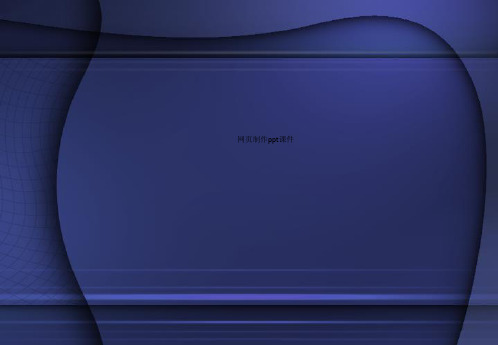
➢ 页面的布局 ➢ 页面属性的设置
面向21世纪高职高专计算机系列规划教材
➢ 网页布局的基本概念(页面尺寸、整体造型、页 头、文本、页脚、图片、多媒体)
➢ 网页布局的方法(纸上布局法、软件布局法)
面向21世纪高职高专计算机系列规划教材
➢ 标题 ➢ 背景图像 ➢ 背景 ➢ 设置文本或链接颜色 ➢ 设置页面边距
➢ 通道(通道的含义、创建新通道、复制通道) ➢ 路径(路径的含义、路径的绘制、路径控制面板)
面向21世纪高职高专计算机系列规划教材
➢ 滤镜介绍 ➢ 滤镜使用(“水波”滤镜、“动感模糊”滤镜)
面向21世纪高职高专计算机系列规划教材
➢ 文字工具 ➢ 文字变形 ➢ 字符与段落设置
面向21世纪高职高专计算机系列规划教材
面向21世纪高职高专计算机系列规划教材
➢ 认识图层 ➢ 层的基本操作 ➢ 引导层 ➢ 运动引导层 ➢ 蒙版层 ➢帧
面向21世纪高职高专计算机系列规划教材
➢ 逐帧动画 ➢ 形变动画 ➢ 运动动画 ➢ 蒙版动画
面向21世纪高职高专计算机系列规划教材
➢ 认识符号 ➢ 制作符号 ➢ 按钮的制作 ➢ 编辑符号 ➢ 实例和符号的关系
面向21世纪高职高专计算机系列规划教材
➢ 导入外部表格数据 ➢ 导出表格数据
面向21世纪高职高专计算机系列规划教材
3.5 超级链接
➢ 了解超级链接 ➢ 创建超级链接 ➢ 管理超级链接 ➢ 导航条
面向21世纪高职高专计算机系列规划教材
➢ 超级链接的基础 ➢ 合理安排超级链接 ➢ 链接的路径(URL、绝对路径、相对路径、基于
➢ 2.1 Photoshop 7.0的基本操作 ➢ 2.2 Flash MX的基本操作
面向21世纪高职高专计算机系列规划教材
面向21世纪高职高专计算机系列规划教材
➢ 网页布局的基本概念(页面尺寸、整体造型、页 头、文本、页脚、图片、多媒体)
➢ 网页布局的方法(纸上布局法、软件布局法)
面向21世纪高职高专计算机系列规划教材
➢ 标题 ➢ 背景图像 ➢ 背景 ➢ 设置文本或链接颜色 ➢ 设置页面边距
➢ 通道(通道的含义、创建新通道、复制通道) ➢ 路径(路径的含义、路径的绘制、路径控制面板)
面向21世纪高职高专计算机系列规划教材
➢ 滤镜介绍 ➢ 滤镜使用(“水波”滤镜、“动感模糊”滤镜)
面向21世纪高职高专计算机系列规划教材
➢ 文字工具 ➢ 文字变形 ➢ 字符与段落设置
面向21世纪高职高专计算机系列规划教材
面向21世纪高职高专计算机系列规划教材
➢ 认识图层 ➢ 层的基本操作 ➢ 引导层 ➢ 运动引导层 ➢ 蒙版层 ➢帧
面向21世纪高职高专计算机系列规划教材
➢ 逐帧动画 ➢ 形变动画 ➢ 运动动画 ➢ 蒙版动画
面向21世纪高职高专计算机系列规划教材
➢ 认识符号 ➢ 制作符号 ➢ 按钮的制作 ➢ 编辑符号 ➢ 实例和符号的关系
面向21世纪高职高专计算机系列规划教材
➢ 导入外部表格数据 ➢ 导出表格数据
面向21世纪高职高专计算机系列规划教材
3.5 超级链接
➢ 了解超级链接 ➢ 创建超级链接 ➢ 管理超级链接 ➢ 导航条
面向21世纪高职高专计算机系列规划教材
➢ 超级链接的基础 ➢ 合理安排超级链接 ➢ 链接的路径(URL、绝对路径、相对路径、基于
➢ 2.1 Photoshop 7.0的基本操作 ➢ 2.2 Flash MX的基本操作
面向21世纪高职高专计算机系列规划教材
- 1、下载文档前请自行甄别文档内容的完整性,平台不提供额外的编辑、内容补充、找答案等附加服务。
- 2、"仅部分预览"的文档,不可在线预览部分如存在完整性等问题,可反馈申请退款(可完整预览的文档不适用该条件!)。
- 3、如文档侵犯您的权益,请联系客服反馈,我们会尽快为您处理(人工客服工作时间:9:00-18:30)。
9.2.2 设置框架和框架集属性
1.设置框架属性
选择框架后,“属性”面板如下图所示。
2.设置框架集属性
选择框架集后,“属性”面板如下图所示。
9.2.3 保存框架和框架集
1.保存框架
保存框架网页文档的操作非常简单。
2.保存框架集
保存框架集和保存框架的方法非常相似。
3.全部保存
使用“全部保存”命令可以同时保存框架网页中 的所有框架集文档和框架网页文档。通常在新建 框架网页后采用这种方法保存文档。
第9章 使用框架布局网页
框架网页的创建 框架和框架集的基本操作
9.1 框架网页的创建
9.1.1 关于框架和框架集
在框架网页中,浏览器窗口被划分成了若干区域, 每个区域称为一个框架,每个框架可显示不同的 文档内容,彼此之间互不干扰。框架网页最明显 的特征就是当一个框架的内容固定不动时,另一 个框架中的内容仍可以通过滚动条进行上下翻动。
9.2.1 选择框架和框架集 1.在文档编辑窗口中选择
在文档编辑窗口中选择框架的方法为:按住【Alt】 键的同时在要选择的框架内单击,被选中的框架 边框变为虚线。 如要选择框架集,则单击该框架集上的任意边框 即可,选中的框架集所有边框都呈虚线显示。
2.在“框架”面板中选择
选择“窗口”>“框架”菜单,可打开“框架”面 板,该面板中显示了窗口中框架的结构,不同的 框架区域显示了框架的名称。 选择框架:在“框架”面板中单击需要选择的 框架即可将其选中,被选择的框架在“框架” 面板中以粗黑框显示。 选择框架集:在“框架”面板中单击框架集的 边框即可选择框架集。
综合实例——使用框架布局网页“柠檬网”
在学习了框架的相关知识后,本例通过制作一 个使用框架技术制作的播客网站来学习其在实 际网页制作中的应用。该网页由上下框架组成, 当单击上方框架导航栏中的链接时,将在下方 框架中显示链接的网页文档(具体操作见视频 9-1-1和9-1-2)。
9.1.2 了解框架网页构造
下图所示网页至少由三个单独的网页文档组成:两 个框架区域中显示的两个网页文档和把这两个文档 显示在一个界面上的框架集文档。在Dreamweaver 中设计使用框架的网页时,必须全部保存这三个文 件,框架网页才能在浏览器中正常显示。
9.1.3 创建框架集
1.使用“新建文档”对话框创建
使用“新建文档”对话框创建框架集的方法同 创建普通页面的方法相似。
2.使用“布局”插入栏创建
使用“布局”插入栏创建框架集就像插入表格 一样简单。
3.手动创建
使用前面两种方法创建的都是Dreamweaver中预 定义的框架集,当这些框架集无法满足用户需求 时,可以此基础上手动分割创建框架。
9.2 框架和框架集的基本操作
